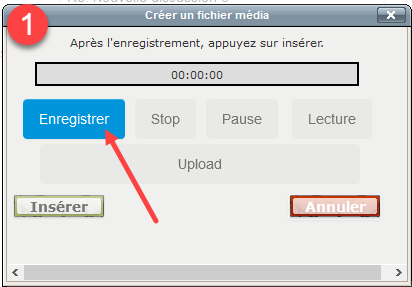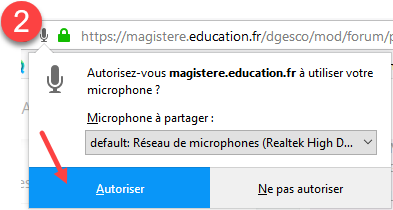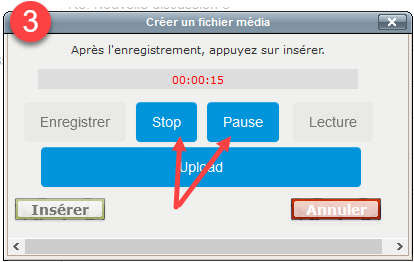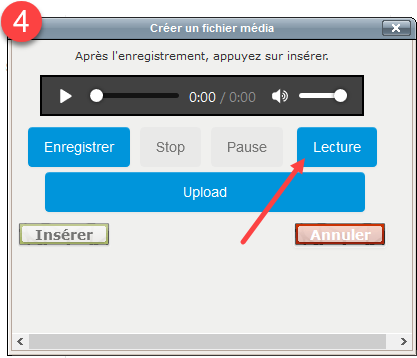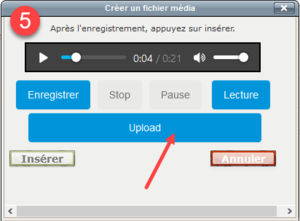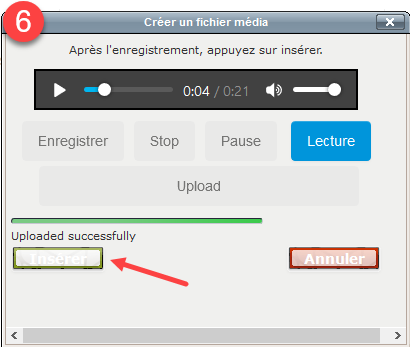Enregistrer et insérer un son : Différence entre versions
Sauter à la navigation
Sauter à la recherche
| Ligne 20 : | Ligne 20 : | ||
Ensuite, cliquez sur "Enregistrer" | Ensuite, cliquez sur "Enregistrer" | ||
| − | [[Fichier:Poodll-record-1.png|auto|Poodll-record-1]] [[Fichier:Poodll-record-2.png|auto|Poodll-record-2]] [[Fichier:Poodll-record-3.png|auto|Poodll-record-3]] [[Fichier:Poodll-record-4.png|auto|Poodll-record-4]] [[Fichier:Poodll-record-6.png|auto|Poodll-record-6]] | + | [[Fichier:Poodll-record-1.png|auto|Poodll-record-1]] [[Fichier:Poodll-record-2.png|auto|Poodll-record-2]] [[Fichier:Poodll-record-3.png|auto|Poodll-record-3]] [[Fichier:Poodll-record-4.png|auto|Poodll-record-4]] [[Fichier:Poodll-record-5.png|thumb|Poodll-record-5]] [[Fichier:Poodll-record-6.png|auto|Poodll-record-6]] |
Version du 15 mars 2018 à 10:31
Sommaire
Du côté des participants
Dans les parcours m@gistère, les participants sont souvent amenés à passer par l'écrit pour contribuer. Il existe une fonctionnalité qui, sans équipement spécialisé ni logiciel, permet à un participant d'enregistrer sa voix ou un son. Dans un forum de discussion, dans une base de données, ou en remplacement de tout texte à saisir.
Du côté des formateurs
Cette fonctionnalité permet aussi aux formateurs de réaliser plus facilement des synthèses ou de donner des consignes sous une forme différente et plus humaine.
Remplacer du texte par sa voix ou un son
Comment enregistrer ?
Dans l'éditeur de texte, un petit bouton en forme de micro permet à tout moment de bénéficier d'un enregistreur.
Pour l'éditeur "Atto"
Pour l'éditeur "TinyMCE"
Ensuite, cliquez sur "Enregistrer"